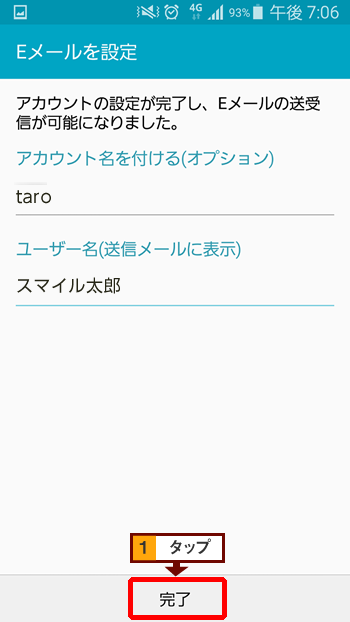Androidメール SMTP/POP/IMAP STARTTLS(SMTP)
以下画面はSMTP STARTTLS(ポート番号587)で設定した状態です。
POP STARTTLS(ポート番号110)およびIMAP STARTTLS(ポート番号143)も同様に設定可能です。
1.アプリケーションから「メール」をタップしてください。
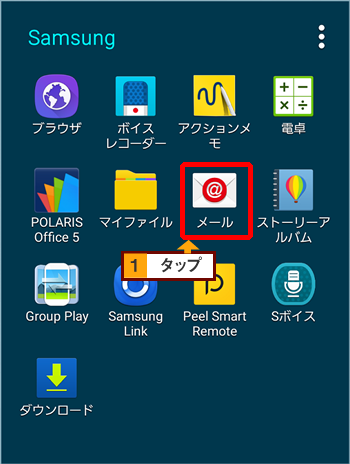
2.[Eメールを設定] 画面が表示されますので、「メールアドレス」と「パスワード」を入力して「次へ」をタップしてください。
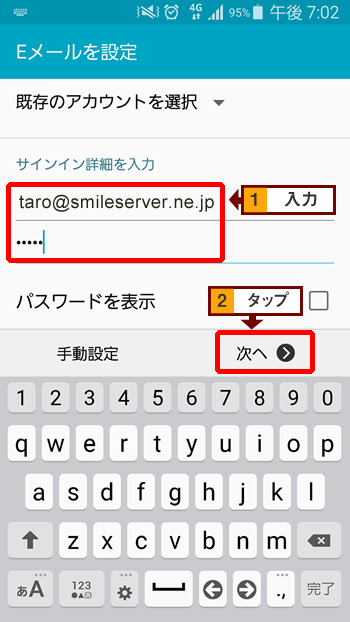
3.[Eメールアカウントを追加] 画面が表示されますので、「POP3アカウント」または「IMAPアカウント」をタップしてください。
※画面はPOPを選択した場合のものです。
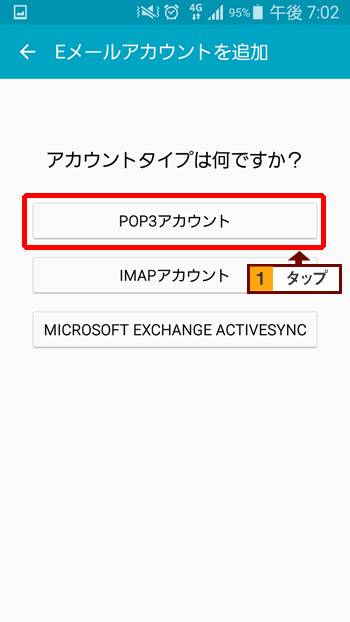
4.[受信サーバー設定] 画面が表示されますので、下記情報を設定し「次へ」をタップしてください。
| 項目名 | 入力内容 | 入力例 |
|---|---|---|
| Eメールアドレス | お客様のメールアドレス(ユーザID@ドメイン名)を入力してください。 | taro@smileserver.ne.jp |
| ユーザ名 | お客様のメールアドレス(ユーザID@ドメイン名)を入力してください。 | taro@smileserver.ne.jp |
| パスワード | サイトマネージャーにてユーザID作成時に設定いただいたパスワード | |
| POP3サーバー | ご利用の収容サーバ名(dc**.etius.jp)を入力してください。 ※収容サーバ名情報は、開通通知メールやサイトマネージャーにて確認できます。 |
dc**.etius.jp |
| セキュリティタイプ | なし | |
| ポート | 110(IMAP STARTTLSの場合は143) |
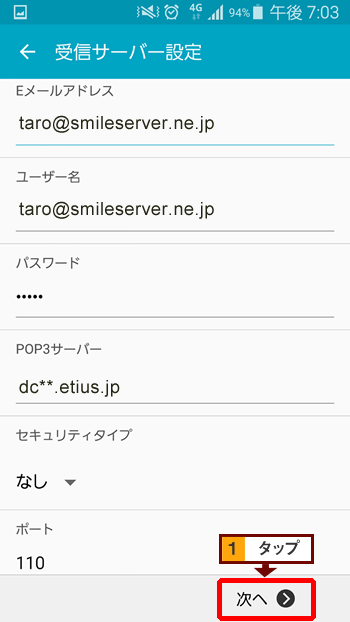
5.[送信サーバー設定] 画面が表示されますので、下記情報を設定し「次へ」をタップしてください。
| 項目名 | 入力内容 | 入力例 |
|---|---|---|
| SMTPサーバー | POP3サーバー ご利用の収容サーバ名(dc**.etius.jp)を入力してください。 ※収容サーバ名情報は、開通通知メールやサイトマネージャーにて確認できます。 |
dc**.etius.jp |
| セキュリティタイプ | TLS(全ての証明書を許可) | |
| ポート | 587 | |
| ログインが必要 | チェック | |
| ユーザ名 | お客様のメールアドレス(ユーザID@ドメイン名)を入力してください。 | taro@smileserver.ne.jp |
| パスワード | サイトマネージャーにてユーザID作成時に設定いただいたパスワード |
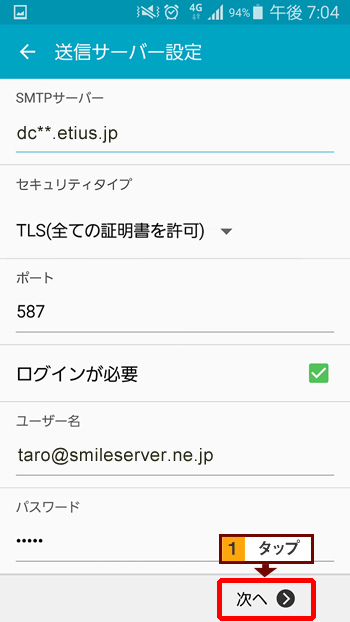
6.アカウントのオプション画面が表示されますので、下記情報を設定し「次へ」をタップしてください。
| 項目名 | 入力内容 |
|---|---|
| 同期スケジュール | 15分毎 |
| ピークスケジュール | 15分毎 |
| Eメールを同期 | チェック |
| Eメールを受信時に通知 | チェック |
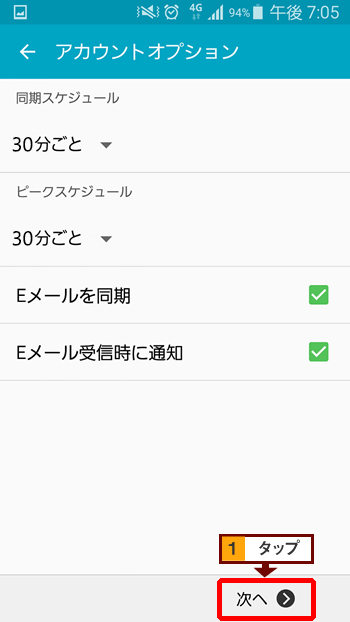
7.[Eメールを設定] 画面が表示されますので、アカウントにつける名前とメール送信時に表示する名前を入力し「完了」をタップしてください。 以上でメール設定は完了です。